
如果你在删除文件前创建了系统还原点,那么可以通过以下步骤尝试恢复文件:1、打开系统属性:右击“我的电脑”或“计算机”,选择“属性”,然后点击左侧的“系统保护”。2、选择系统保护:在新窗口中,选择你的系统盘(通常是C盘),点击“配置”按钮,确保启用了系统保护。3、创建或选择还原点:点击“系统还原”,在弹出的向导中选择一个还原点,这应该是文件被删除之前的日期。4、执行还原:按照向导的提示完成系统还原过程。注意,这可能会影响其他应用程序和设置,所以请谨慎操作。
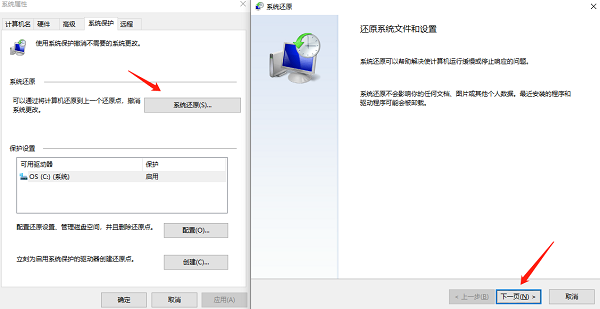
如果系统还原点无法解决问题,可以尝试使用专业的数据恢复软件,这里推荐“数据救星”软件,它能深入扫描电脑硬盘,找回因各种原因丢失的文件。像我们的U盘、图片、视频等文件误删丢失了,也可以用它来找回。
以下是使用数据救星的步骤:1、下载并安装软件:点击下载按钮,下载并安装“数据救星”恢复软件。

2、扫描磁盘:运行软件,选择要扫描的磁盘分区,开始扫描。
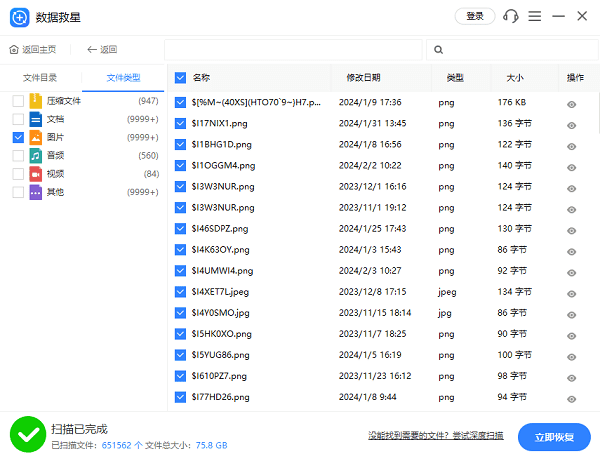
3、预览并恢复文件:扫描完成后,软件会列出可恢复的文件列表。预览文件确认无误后,选择需要恢复的文件,指定保存路径进行恢复。
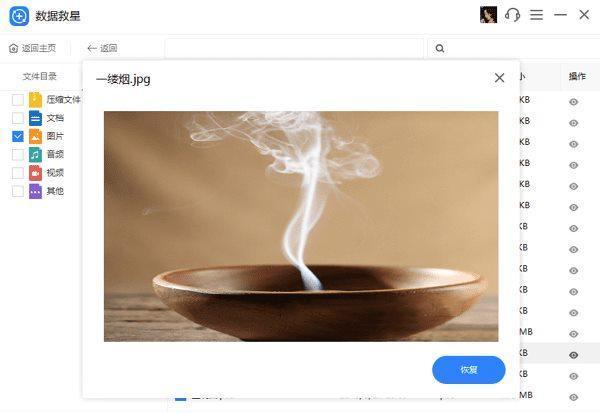
对于一些复杂的情况,比如硬盘物理损坏,自行恢复可能无法实现,此时需要寻求专业的数据恢复服务。这类服务通常成本较高,但在处理复杂问题上具有专业优势。
1、在尝试恢复文件之前,避免在该磁盘上进行大量读写操作,以免覆盖被删除文件的数据。2、定期备份重要数据是预防数据丢失的最佳策略。3、使用强大的密码保护你的电脑和重要文件,以防未授权访问造成的数据损失。
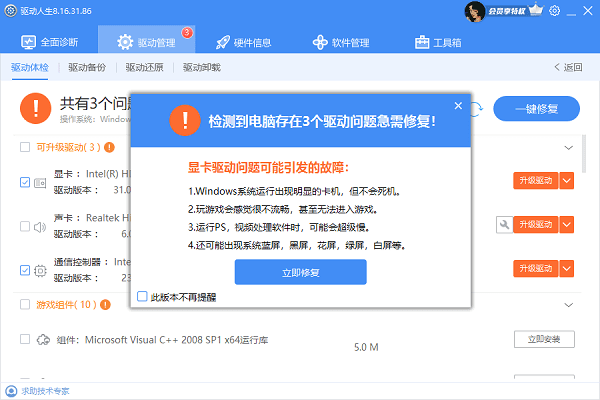













 浙公网安备33010502006705号
浙公网安备33010502006705号